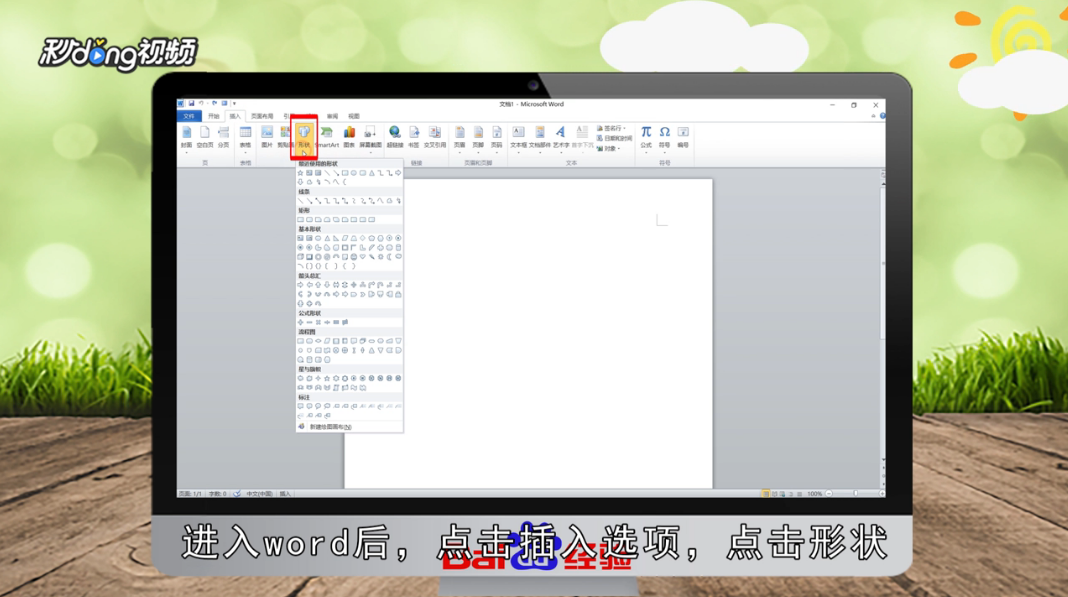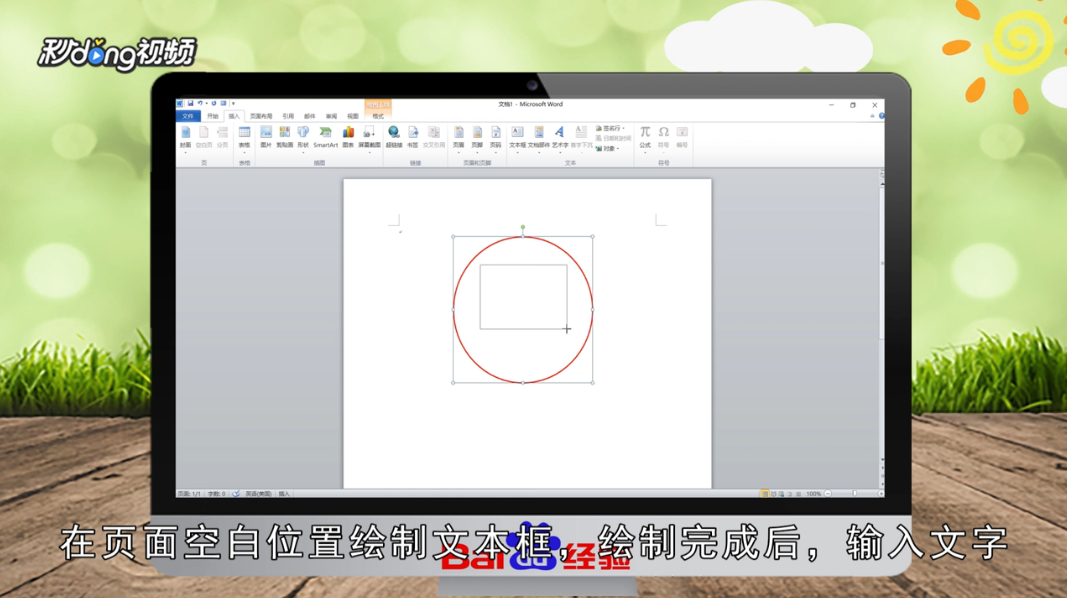Word2010怎样绘制一个简单的圆形电子印章
1、点击“形状”,选择椭圆工具绘制正圆。
2、点击“形状填充”,选择“无填充颜色”,点击“形状轮廓”。
3、颜色选择红色,点击“插入”,点击“文本框按钮”,选择“绘制文本框”并输入文字。
4、选中文字,点击“文字效果”,点击“转换”,选中目标格式,再插入一个五角星。
5、总结如下。
声明:本网站引用、摘录或转载内容仅供网站访问者交流或参考,不代表本站立场,如存在版权或非法内容,请联系站长删除,联系邮箱:site.kefu@qq.com。
阅读量:43
阅读量:30
阅读量:58
阅读量:71
阅读量:80